win10桌面图标一直闪烁怎么解决 win10电脑桌面图标老是闪的处理方法
更新时间:2021-03-22 17:38:16作者:fang
win10电脑出现桌面图标一直闪烁的情况,很是影响到我们平时的工作,可是出现这一问题之后具体该怎么解决呢?有使用win10旗舰版的小伙伴就有这一疑问,但不知道具体的解决方法,所以针对这一问题,今天小编给大家整理分享的就是关于win10电脑桌面图标老是闪的处理方法。
解决方法如下:
1、按win+r,输入regedit,打开注册表编辑器。
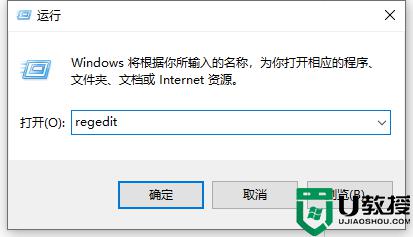
2、找到HKEY_CURRENT_USER\SOFTWARE\MICROSOFT\WINDOWS\currentversion\Explorer\FileExts,将FileExts整个注册表项右键导出备份。注意是整个,备份好先别关掉页面。
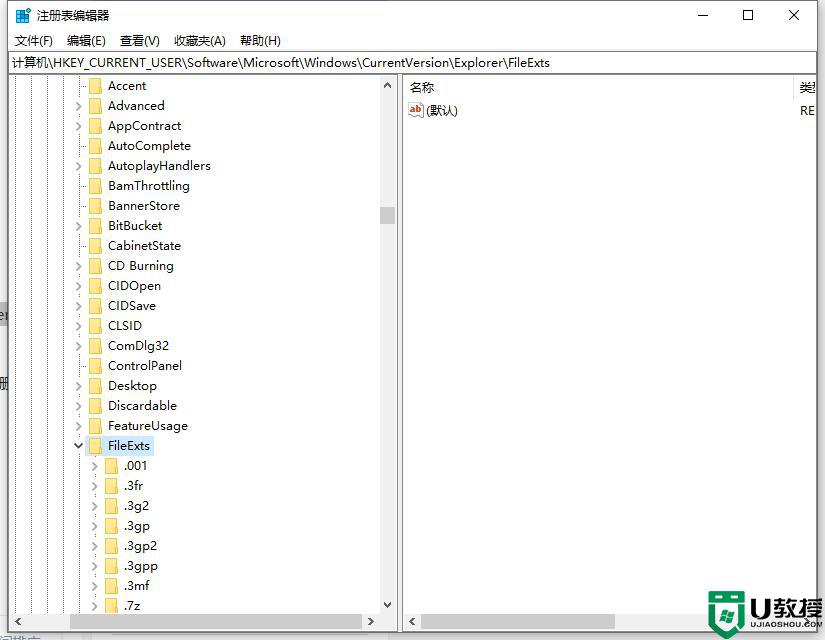
3、将FileExts整个注册表项右键导出备份。注意是整个,备份好先别关掉页面。
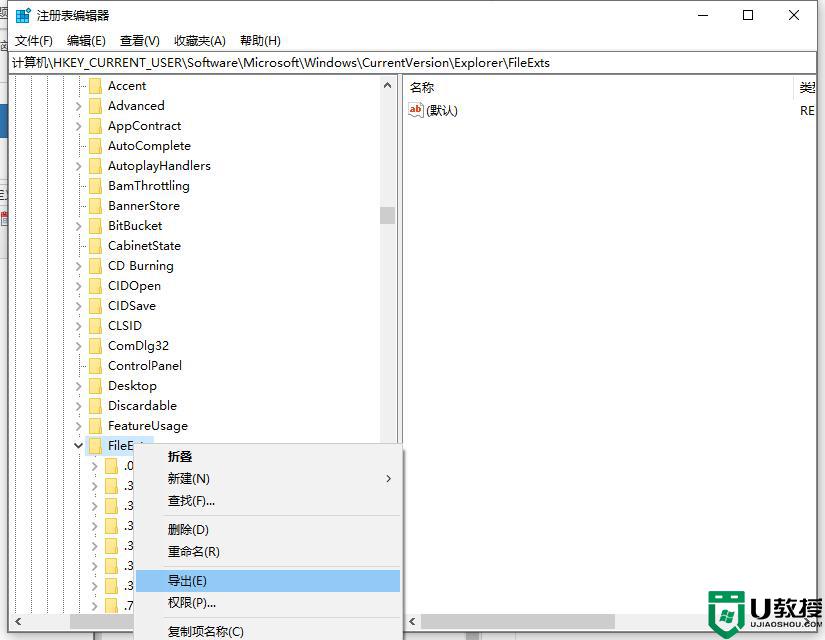
4、按Ctrl+alt+del打开任务管理器,将资源管理器(即explorer.exe)进程结束掉。
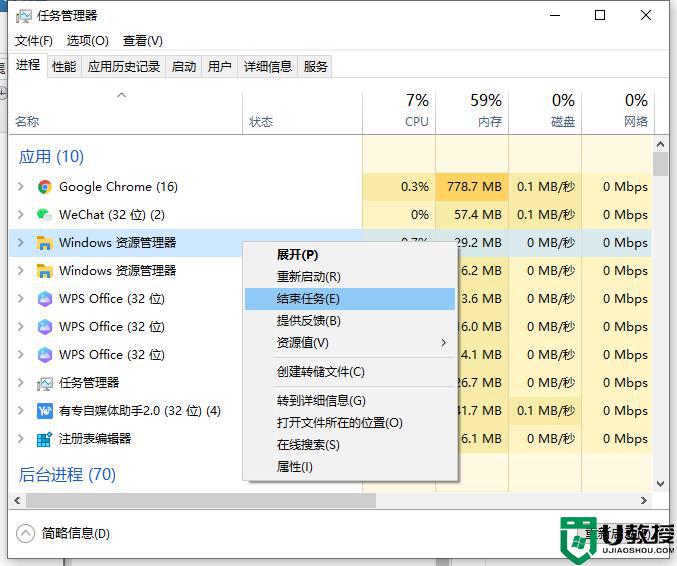
5、结束后,再到注册表删除FileExts,删完按Ctrl+alt+del,右下角电源图标重启电脑。重启后桌面会闪几下,这是在初始化,随后恢复正常。
上面给大家分享的就是win10电脑桌面图标老是闪的处理方法啦,希望可以帮助到大家哦。
相关教程:
win10桌面自动刷新闪屏
win10桌面图标一直闪烁怎么解决 win10电脑桌面图标老是闪的处理方法相关教程
- 为什么win10桌面一直在刷新闪烁 win10桌面一直在刷新闪烁处理方法
- win10桌面刷新图标不停闪怎么办 win10桌面刷新图标不停闪烁修复方法
- win10电脑图标一直闪烁怎么解决 win10图标一直闪要如何解决
- win10全屏闪烁不显示桌面图标解决方法
- win10桌面图标重启后老是自动排序怎么弄 win10电脑重启桌面图标总变位置的解决方法
- w10打开电脑桌面图标闪一下怎么办 w10电脑桌面图标打开闪如何修复
- win10电脑隐藏桌面图标怎么弄 win10电脑一键隐藏桌面图标
- win10桌面图标变暗怎么调亮 win10桌面图标变暗的解决方法
- win10桌面图标为什么拖不动 win10拖不动桌面图标的解决方法
- 为啥win10桌面图标变白 一招让win10桌面图标变正常的方法
- Win11如何替换dll文件 Win11替换dll文件的方法 系统之家
- Win10系统播放器无法正常运行怎么办 系统之家
- 李斌 蔚来手机进展顺利 一年内要换手机的用户可以等等 系统之家
- 数据显示特斯拉Cybertruck电动皮卡已预订超过160万辆 系统之家
- 小米智能生态新品预热 包括小米首款高性能桌面生产力产品 系统之家
- 微软建议索尼让第一方游戏首发加入 PS Plus 订阅库 从而与 XGP 竞争 系统之家
热门推荐
win10系统教程推荐
- 1 window10投屏步骤 windows10电脑如何投屏
- 2 Win10声音调节不了为什么 Win10无法调节声音的解决方案
- 3 怎样取消win10电脑开机密码 win10取消开机密码的方法步骤
- 4 win10关闭通知弹窗设置方法 win10怎么关闭弹窗通知
- 5 重装win10系统usb失灵怎么办 win10系统重装后usb失灵修复方法
- 6 win10免驱无线网卡无法识别怎么办 win10无法识别无线网卡免驱版处理方法
- 7 修复win10系统蓝屏提示system service exception错误方法
- 8 win10未分配磁盘合并设置方法 win10怎么把两个未分配磁盘合并
- 9 如何提高cf的fps值win10 win10 cf的fps低怎么办
- 10 win10锁屏不显示时间怎么办 win10锁屏没有显示时间处理方法

